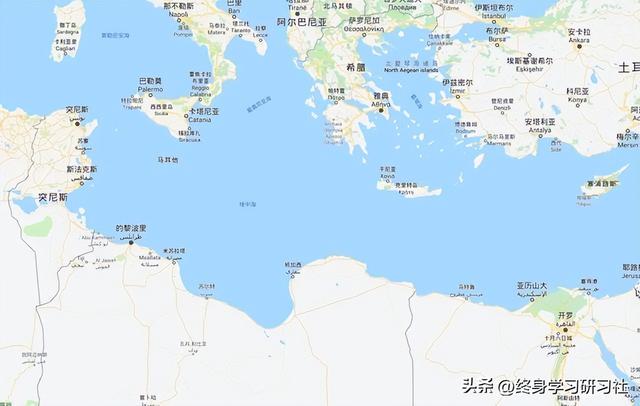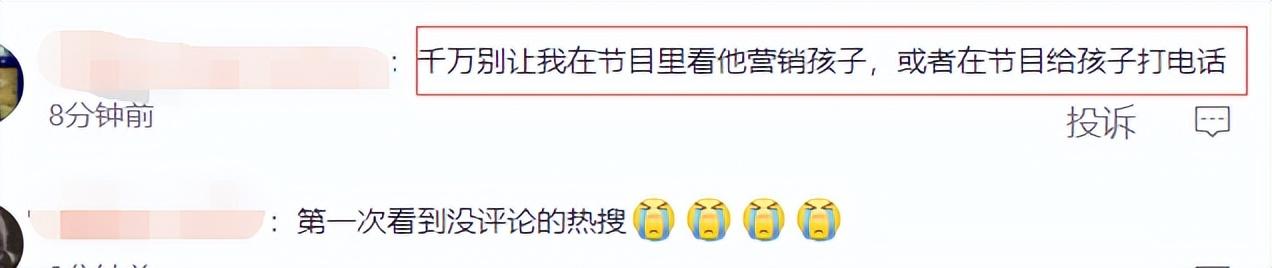今天,我们给大家带来一篇实例教程,教大家利用Illustrator和PS制作炫酷的波纹文字效果。我们一起来看看吧!
首先,我们在Illustrator中新建一个A4大小的画板。我们先来绘制波纹的效果。
首先,我们需要绘制一条水平的直线,我们单击控制栏中的“变量宽度配置文件”下拉菜单,在这里,我们可以看到各种直线的宽度配置文件,在默认情况下,是“等比”。

我们复制出五条直线,选择五种不同的宽度配置文件,得到五种不同的直线外观。

我们选中五条直线,选择“对象”-“扩展外观”,将直线扩展外观,此时,直线都是填充的状态。

我们选中最上面两条直线,按“W”调出混合工具,按回车键调出“混合选项”窗口,设置混合为“指定的步数”,具体的数值视具体情况而定,要让线条尽量密集一些。

设置完前两条直线的混合后,我们利用混合工具依次单击第二条和第三条直线、第三条和第四条直线、第四条和第五条直线,让它们依次建立混合。这样,我们就得到了一组混合好的线条。

接下来,我们选中这些线条,选择“效果”-“变形”-“鱼眼”,设置相应的变形参数。

我们继续选择“效果”-“变形”-“波形”,设置相应的变形参数。

我们选择“对象”-“扩展外观”,将所有的线条扩展外观,并适当调整大小。

到这里,Illustrator里的步骤就完成了。
我们打开PS,将Illustrator里的线条复制到PS里。
我们使用文字工具输入文字,并摆好位置,然后将文字编组。

我们将文字组复制一层,按Ctrl E将文字合并图层,并关闭原文字组。

接下来,我们在最上面新建一个图层,填充黑色。
我们按住Ctrl键单击合并的文字图层,按Delete键删除,这样,黑色背景上就出现了镂空的字母图案。

我们选择黑色图层,选择“滤镜”-“模糊”-“高斯模糊”,设置相应的参数,如下图:


接下来,我们为黑色图层新建一个图层蒙版,选择黑色柔边圆画笔,对一些部分进行擦除,露出一些黑色的线条。

这样,这张海报就完成了。
最后,放一张高清大图吧!

这个方法应该说是比较简单的,当然,最重要的是要学会举一反三,可以尝试用这样的方法制作出其他更加炫酷的海报。
如果你想了解更多和设计相关的内容,欢迎关注我的头条号!
,